Bài viết này mình sẽ chia sẻ với các bạn cách phát wifi từ iPhone sang Laptop với tốc độ cực nhanh, dạng ADSL (mạng dây).
Cách này thì mình nghĩ cũng nhiều bạn biết rồi nhưng cũng nhiều bạn chưa biết nên mình sẽ hướng dẫn chi tiết cho các bạn để phòng trường hợp khi mạng nhà bạn chập chờn hoặc không có mạng thì có thể “chống cháy” được 😀
=> Bạn hãy chia sẻ bài viết này cho bạn bè, để họ có thể truy cập vào internet trong tình trạng đứt cáp như hiện nay nhé.
Không biết các bạn thế nào chứ nếu một ngày mà không có internet chắc mình phát điên lên mất :D, chắc các bạn cũng như vậy đúng không?
Thôi vào vấn đề chính luôn nhé, mình sẽ hướng dẫn từng bước để các bạn có thể thực hiện thành công phát wifi từ điện thoại sang Laptop.

LƯU Ý:
Bài viết này mình hướng dẫn đối với các bạn sử dụng iPhone, còn nếu bạn sử dụng Android thì có thể xem bài viết cách phát WiFi từ điện thoại Android nhé !
Sử dụng mạng VIETTEL. Các mạng khác thì các bạn cũng tự tìm hiểu thêm về cách đăng ký gói mạng tốc độ cao và sử dụng trong vòng 1 ngày.
#1. Cần chuẩn bị những gì?
- Một chiếc iPhone.
- Sim Viettel.
- Đang ký gói MT7 của nhà mạng Viettel với giá là 7k/ngày. Bạn sẽ được sử dụng 1.2GB tốc độ cao đến 24h cuối ngày.
Cách đăng ký như sau, bây giờ Viettel không cho phép đăng ký bằng cách soạn tin nhắc theo cú pháp MT7 giử 191 như trước nữa. Cách đăng ký mới như sau:
- Nhấn
*098#=> nhấn gọi - Chọn
2. Tiếp tục - Chọn
2. Internet. - Chọn
2. Mua thêm - Chọn
1.Gói ngày - Chọn
1.Đăng ký gói 7k/ngày và bạn sẽ được sử dụng 1,2 Gb/ngày - Chọn
1.Đăng ký
=> OKey, sẽ có tin nhắn đăng ký thành công gửi về và bạn có thể bắt đầu sử dụng mạng 3G vivu rồi. Nó sẽ tự động hủy gia hạn ngày tiếp theo nên nếu bạn muốn sử dụng tiếp cho ngày hôm sau thì phải đăng ký lại như trên nhé.
#2. Hướng dẫn phát wifi từ iPhone cho Laptop
+ Bước 1: OK ! Sau khi đã đăng ký thành công thì bắt đầu thiết lập thôi. Đầu tiên bạn vào phần Setting => chọn Di đông => chọn Dữ liệu Di động và bật nó lên để mở 3G.
+ Bước 2: Quay lại, và mở phần Điểm truy cập Cá nhân => Kích hoạt nó lên.
Tại phần mật khẩu Wifi thì bạn nhập mật khẩu vào để tránh người khác sử dụng chùa.
Tiếp theo bạn hãy kết nối cáp từ iPhone đến Laptop để có được tốc độ internet ổn định và nhanh nhất.
+ Bước 3: Giờ bạn hãy vào Network Connections bằng cách mở hộp thoại Run (Windows + R) và nhập vào lệnh ncpa.cpl và nhấn Enter.
Như các bạn thấy ở hình bên dưới thì đã có một biểu tượng dạng ADSL (mạng dây) rồi đó. Giờ thì kết nối internet thôi. Ping 4x khá đẹp đúng không 😀
Note: Bạn đang thắc mắc tại sao bước 2 mình lại hướng dẫn các bạn nên kết nối cáp từ iPhone đến Laptop ư?
Thực ra thì bạn không cần sử dụng dây cáp cũng được nhưng sẽ bị một nhược điểm là mạng chập chờn và không ổn định. Pin tụt cực nhanh vì sử dụng 3G mà lại còn phát wifi nữa nên Pin sẽ tụt một cách chóng mặt 😀
Chính vì thế mà kết nối dây cáp sẽ giúp bạn có được đường truyền ổn định hơn và không lo bị hết pin. Quá ngon còn gì nữa đúng không 😀
#3. Lời kết
Như vậy là mình đã hướng dẫn rất chi tiết cho các bạn cách phát wifi từ iPhone sang Laptop dạng ADSL.
Với cách làm này và dịch vụ này của Viettel thì bạn sẽ không cần phải lo lắng khi nhà bạn không kết nối internet nữa, chỉ 5k một ngày là bạn có thể sử dụng internet thỏa mái luôn, mình thì chưa bao giờ dùng hết dung lượng cả, xem phim trên Youtube, viết blog, lướt web… tẹt tèn ten 😀
Hi vọng bài viết sẽ hữu ích với bạn, chúc các bạn thành công!
Kiên Nguyễn – Blogchiasekienthuc.com
 Blog Chia Sẻ Kiến Thức Máy tính – Công nghệ & Cuộc sống
Blog Chia Sẻ Kiến Thức Máy tính – Công nghệ & Cuộc sống
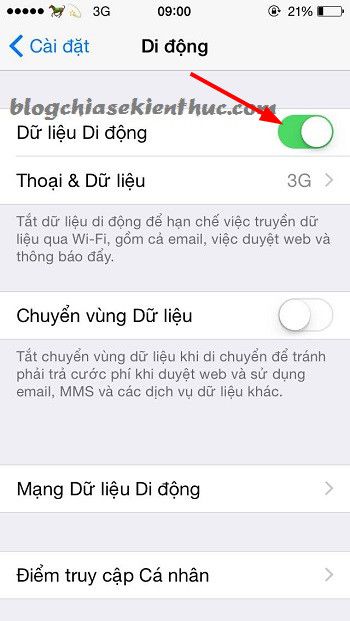

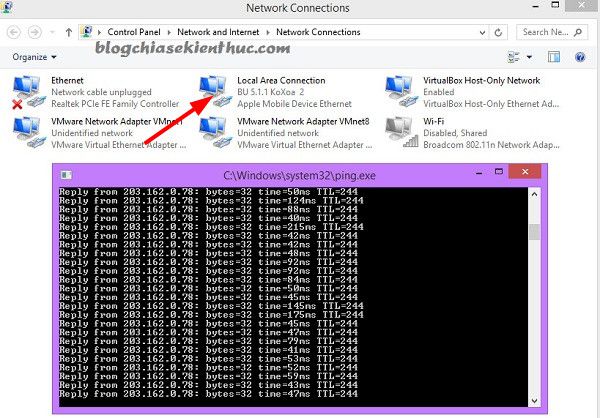

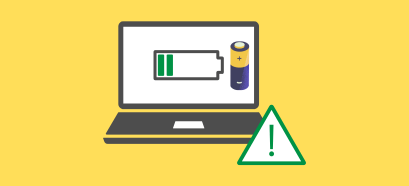





Tại sao em làm y như anh hướng dẫn mà vẫn không kết nối được từ lattop với điện thoại a nhỉ?
Bạn thử tắt/bật lại phần
Điểm truy cập cá nhântrên điện thoại xem sao.Em bất tắt rồi. Cẫn không được a
Sao của mình chỉ có Ethernet 2 via Wi-Fi hà..vậy mình phải làm sao
Là sao bạn ? mình chưa hiểu ý bạn
chưa thử phát bao h luôn
admin cho e hỏi e đang dùng phần mềm itool để chuyển dữ liệu từ ipad sang laptop mà gần đây e cắm ipad vào thì lap e ko nhận nữa ad có cách nào khắc phục hay phần mềm nào khác ko ạ!!!
Vậy bạn kiểm tra lại phiên bản itools xem sao, bạn cài phiên bản mới hơn và quan trọng nữa đó là máy tính đó cũng phải cài iTunes của Apple nhé.
Mùa đứt cáp dùng cái này khá hay. Đk 3g vô mạng rất ổn định
Chỉ có mỗi cách này là ổn định nhất thôi bạn, mấy ngày đứt cáp đành chấp nhận phải mất tiền rồi. Nhưng nói chung 7k mà được 1.2GB tốc độ cao cũng không phải là đắt 😀
mình làm y vậy vẩn không được ADSl, chỉ kết nối được wifi là sao vây bạn
Nói gì thì nói vẫn sao có thể nhanh bằng cách cắm mạng dây được
anh biết cách root lại máy sam sung glaxy mega 5.8 không anh. em có mò trên mạng mà chẳng lm được có gì anh hướng dẫn em làm với. em cám ơn.
Mình không dùng Samsung bạn ơi, bạn thử lên diễn đàn tinh tế hỏi xem, ở đó họ chuyên về đồ công nghệ hơn.